- 25 May 2022
- 1 Minute zum Lesen
- Drucken
- DunkelLicht
- pdf
Remotesteuerung anfordern
- Aktualisiert am 25 May 2022
- 1 Minute zum Lesen
- Drucken
- DunkelLicht
- pdf
Über ScreenMeet kann der Agent die Maus und die Tastatur des Geräts des Benutzers steuern.
Um diese Funktion zu aktivieren, muss der Agent auf Remotesteuerung anfordern klicken.

ScreenMeet benachrichtigt den Agenten, dass die Remotesteuerung angefordert wurde.
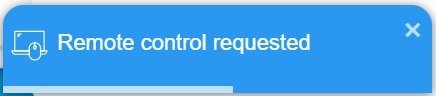
Eine solche Benachrichtigung wird auch zum Gerät des Endbenutzers gesendet, und der Status der Anforderungsschaltfläche wird geändert.
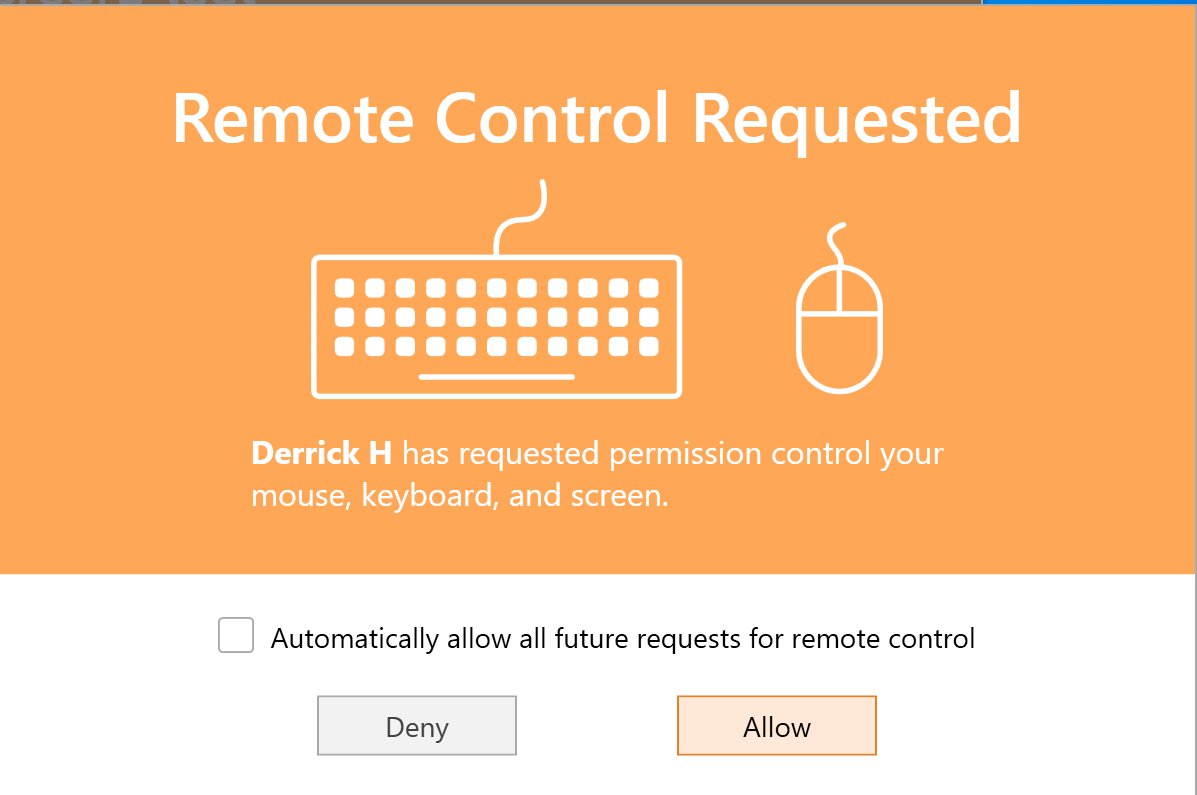
Nachdem der Kunde auf „Zulassen“ geklickt hat, ist die Funktion „Remotesteuerung“ eingeschaltet.
HINWEIS: Wenn die Remotesteuerung eingeschaltet ist, ist die Option Bildschirm-Anmerkung anfordern deaktiviert.
.jpg)
Der Agent kann mit Maus und Tastatur die Steuerung des Remotegeräts übernehmen. Der Agent kann zum Beispiel Anwendungen öffnen und schließen und Daten eingeben.
Um die Funktion „Remotesteuerung“ auszuschalten, muss der Agent auf das rote X auf der rechten Seite klicken.

Der Endbenutzer kann die Remotesteuerung auch ausschalten, indem in der ScreenMeet App auf „Fernzugang stoppen“ geklickt wird.
.png)
